iPhone-kameraet gir fantastiske muligheter for videoopptak uten behov for avansert utstyr. Likevel kan forstyrrende bakgrunnsstøy og stemmer redusere kvaliteten på videoene.

Heldigvis finnes det metoder for å ta opp video uten lyd. Les videre for å lære hvordan du kan lage lydløse videoer på iPhone.
Slik spiller du inn video uten lyd på iPhone
iPhone-kameraet har mange funksjoner og opptaksmoduser. Dessverre mangler det en direkte funksjon for lydløs videoopptak. Selv om det ikke finnes en innebygd løsning, kan du bruke kreative metoder eller laste ned apper fra tredjeparter.
Bruk en hodetelefonplugg
Siden Apple ikke har implementert en funksjon for å ta opp video uten lyd, må brukerne finne egne løsninger. En rask improvisert løsning kan være å klippe av en hodetelefonplugg som du ikke bruker, og koble den til iPhone. Denne DIY-metoden fungerer for enheter med hodetelefonkontakt. Den kan dempe lyden, men krever minimal innsats.
Bruk tredjepartsapper for lydløs video
Selv om Apple ikke tilbyr en innebygd funksjon for opptak uten lyd, finnes det løsninger i App Store. Du kan laste ned apper som lar deg dempe videoer.
Lydløs video med FiLMiC Pro
FiLMiC Pro er en app som forvandler iPhone-kameraet til et avansert videoopptaksverktøy. Appen har mange avanserte funksjoner, men tilbyr også en enkel måte å ta opp video uten lyd.
Slik deaktiverer du lydopptak i tre enkle trinn:
- Trykk på tannhjulikonet nederst til høyre på skjermen for å åpne «Forhåndsinnstillinger».
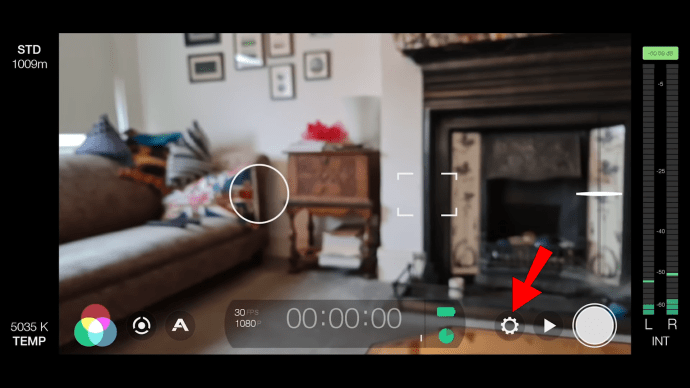
- Trykk på «Lyd»-ikonet.

- Aktiver «Kun video»-glidebryteren.

Nå kan du bruke appen til å ta opp videoer uten lyd. I tillegg til å eliminere bakgrunnsstøy, kan du bruke denne funksjonen til å ta opp B-roll-opptak og spare lagringsplass på iPhone.
Appen har en høy pris, så det å kun bruke den til demping kan være bortkastet. Prøv å utforske alle funksjonene for å ta videoopptakene dine til et nytt nivå.
Lydløs video med Camera Plus Pro
Camera Plus Pro er en app som gir deg bedre kontroll over videoopptak. Du kan bruke de mange funksjonene til å deaktivere lydopptak når du tar opp video. Slik gjør du det:
- Trykk på «Alternativer»-knappen nederst til venstre.

- Velg «Innstillinger».

- Naviger til «Videoer».

- Sett «Audio Capture»-alternativet til «Off».

- Trykk på «Ferdig».

Etter at innstillingene er justert, kan du ta opp videoen med appen. Videoen vil være lydløs og filstørrelsen blir mindre.
Slik fjerner du lyd fra en video
En innebygd iPhone-funksjon for å ta opp video uten lyd ville vært ideelt. Mens vi venter på at Apple kommer med en løsning, kan du bruke tredjepartsapper til å ta opp lydløse videoer. Du kan også spille inn en video med lyd og deretter fjerne den med noen få klikk. Apple tilbyr noen apper for dette formålet, men tredjepartsløsninger kan også være nyttige.
Fjern lyd med Bilder
Apples Bilder-app lar deg fjerne lydsporet fra en video. iPhone har denne praktiske appen for bildebehandling og -redigering, noe som gjør den til en rask løsning.
Slik fjerner du lyd fra videoen med Bilder-appen:
- Finn videoen du vil fjerne lyden fra.

- Trykk på miniatyrbildet.
- Trykk på «Rediger» øverst til høyre på skjermen.

- Trykk på det gule høyttalerikonet øverst til venstre.

- Trykk på «Ferdig» nederst til høyre på skjermen.

Merk at dette ikke demper lyden, men fjerner lydsporet helt fra videoen. Videoer uten lyd gjenkjennes med et nedtonet høyttalerikon på verktøylinjen.
Fjern lyd med iMovie
Apples iMovie-app er gratis, nybegynnervennlig og har mange funksjoner. Appen synkroniseres på Mac og iPad, slik at du kan bruke flere enheter til å redigere en video. Følg disse trinnene for å fjerne lyd fra videoen med iMovie:
- Trykk på «pluss»-ikonet på «Prosjekter»-siden.
- Trykk på «Film» under «Nytt prosjekt».

- Finn videoen du vil dempe og trykk på avmerkingsboksen som vises når du trykker på den.

- Trykk på prosjektets tidslinje.

- Trykk på volumikonet nederst på skjermen.

- Flytt lydglideren helt til venstre.

- Trykk på «Ferdig» øverst til venstre på skjermen.

- Lagre videoen ved å trykke på deleknappen nederst.
Fjern lyd med Filmr
Filmr er en enkel og gratis videoredigeringsapp fullpakket med funksjoner, inkludert å dempe lyden til en iPhone-video. Slik gjør du det:
- Trykk på «Camera Roll» og finn videoen du vil redigere.

- Trykk på ikonet med tre prikker i venstre hjørne av redigeringstidslinjen.

- Trykk på «Volum»-knappen.

- Skyv pekeren ved siden av kameraikonet til null.

- Lagre endringene ved å trykke på det grønne hakeikonet nederst til høyre.

- Eksporter videoen din ved å trykke på deleikonet øverst til høyre på skjermen.

Fjern lyd med Clips
Clips-appen er en av Apples enkleste løsninger for å lage og redigere morsomme bilder og videoer. Du kan bruke den til å fjerne lyd fra videoen din i noen få enkle trinn:
- Trykk på medieikonet nederst til venstre.

- Velg «Bilder».

- Finn videoen du vil dempe og trykk på den.

- Trykk på høyttalerikonet for å fjerne lyden fra videoen.

- Lagre videoen ved å trykke på deleikonet nederst til høyre.

Slik tar du opp skjerm uten lyd
Du er kanskje mer interessert i å ta opp video av det som skjer inni, i stedet for utenfor iPhone. Disse videoene er nyttige for presentasjoner, artikler og opplæringsprogrammer. Apple har en innebygd skjermopptaker der du kan velge om videoen skal ha lyd eller ikke.
Før du begynner å ta opp, må du sørge for at «Skjermopptak»-knappen er tilgjengelig i kontrollsenteret. Slik gjør du det:
- Gå til «Innstillinger».

- Rull ned til «Kontrollsenter».

- Finn «Skjermopptak» under «Flere kontroller».

- Trykk på «pluss»-tegnet for å legge det til «Inkluderte kontroller».

Du kan slå av lydopptak i to enkle trinn:
- Åpne kontrollsenteret ved å sveipe ned fra øverste høyre hjørne av skjermen.

- Trykk og hold «Skjermopptak»-knappen nederst på skjermen.

- Slå «Mikrofon»-knappen til «Av».

Nå er det bare å ta opp ønsket innhold på skjermen. Slik gjør du det:
- Trykk på den røde «Record»-knappen.

- Klikk på den røde linjen med en tidtaker for å stoppe opptaket.

- Bekreft ved å velge «Stopp» i popup-vinduet.

Skjermopptaket blir lagret i Bilder-mappen.
Du kan velge mikrofoninnstillingene før eller under opptak. Telefonen husker innstillingene for hver påfølgende video. Husk å slå på «Ikke forstyrr»-modus for å unngå varsler og anrop under opptak.
Stillhet under opptak
Lyd kan noen ganger være mer en hindring enn en hjelp når du tar opp video. Derfor kan det være nyttig å ta opp video uten lyd. Selv om iPhone mangler en innebygd funksjon, har vi vist deg flere måter å løse dette med apper eller initiativ. Velg din favorittmetode og kom i gang – de fantastiske videoene tar ikke seg selv.
Har du noen gang prøvd å ta opp video uten lyd? Hvilken metode brukte du? Fortell oss gjerne i kommentarfeltet nedenfor.